怎么在CAD里画旋转楼梯的平面图图?
溜溜自学 室内设计 2021-06-02 浏览:3636
工具/软件
电脑型号:联想(Lenovo)天逸510S
操作系统:Windows7
软件名称:CAD2014
步骤/教程
1、首先首先在打开CAD的软件中点击左侧的工具栏中的楼梯其他--弧形楼梯,在常规的颜色中默认,在三维效果里同样选择默认即可进入下一步的操作。
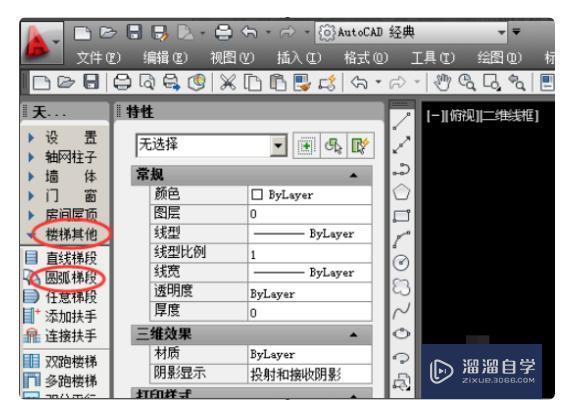
2、然后在弹出的圆弧楼梯中设置相应的参数,并在需要3D上点对勾,在这里需要注意的是CAD的3D特效有一个效果延迟,需要进行设置即可。

3、然后在图形中点击左键确定要绘制的楼梯的位置。这是绘制好的楼梯;此时是平面显示的来调整三维显示,三维的设置在图片选中即可进行操作。
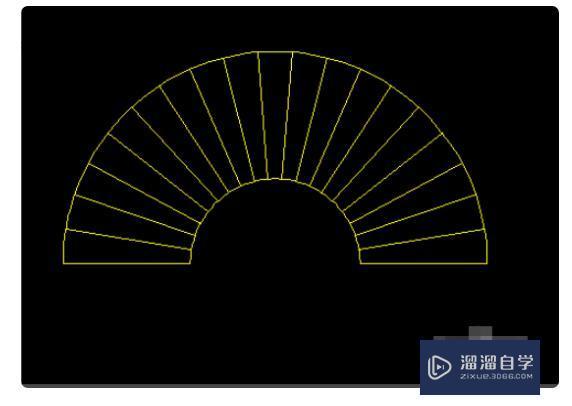
4、接下来就是需要进行点击绘图区域右上角的三维视图,选择一个合适的角度,然后点击,进入下一个操作界面。
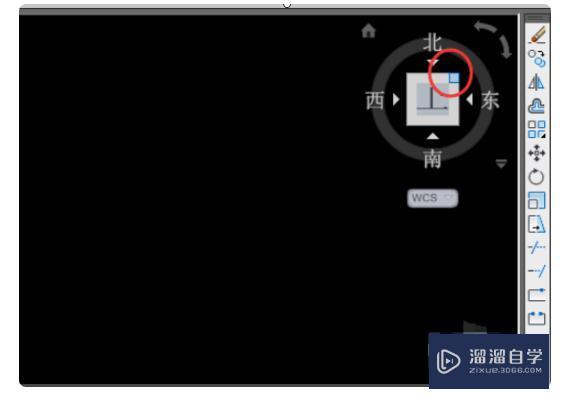
5、此时可以看到楼梯了;但是楼梯是以二维线框显示的,改变显示的形态。
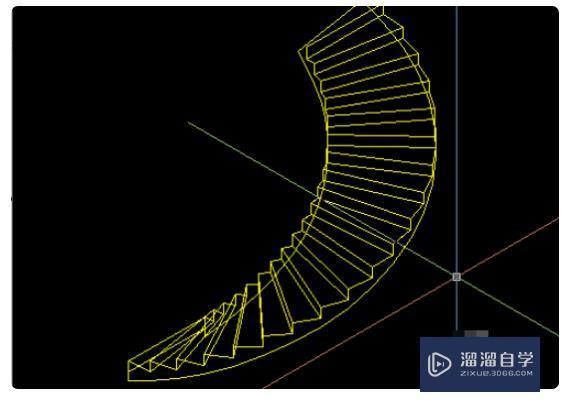
6、点击菜单栏中的视图-视觉样式-- 真实。
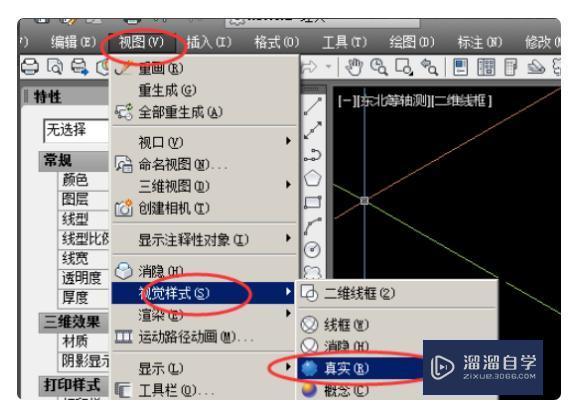
7、颜色可以自己选择,这样就可以看完成在CAD里画旋转楼梯的平面图图。
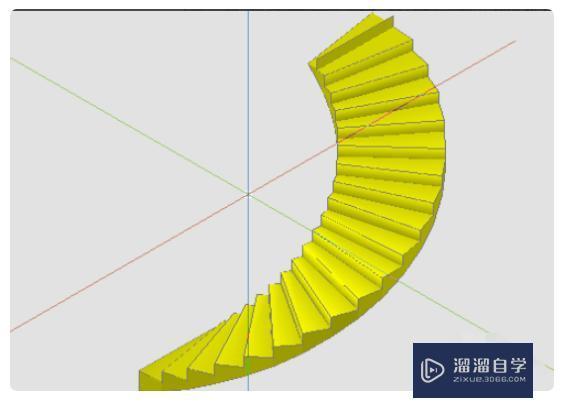
相关文章
距结束 06 天 15 : 17 : 15
距结束 00 天 03 : 17 : 15
首页









